X
Nuestro equipo de editores e investigadores capacitados han sido autores de este artículo y lo han validado por su precisión y amplitud.
El equipo de contenido de wikiHow revisa cuidadosamente el trabajo de nuestro personal editorial para asegurar que cada artículo cumpla con nuestros altos estándares de calidad.
Este artículo ha sido visto 63 242 veces.
Este wikiHow te enseñará a configurar un control de Xbox 360 para usar con el emulador Project64 en una computadora Windows. Para que esto funcione, debes tener un control alámbrico para Xbox 360 o un adaptador inalámbrico de Microsoft.
Pasos
Parte 1
Parte 1 de 2:Preparar el programa para configurar el control
Parte 1
-
1Desconecta el Xbox 360. Si tienes un Xbox 360 dentro del rango de conexión, desconéctalo de la fuente de poder para evitar que el control se conecte accidentalmente a la consola.
-
2Asegúrate de tener un control alámbrico. Para poder usar un control de Xbox 360 a Project64 sin un adaptador, el control debe usar un cable como su fuente de poder.[1]
- Aquí no puedes usar un cable de "enchufar y cargar".
- Si quieres usar un control inalámbrico, tienes que comprar un adaptador inalámbrico de Microsoft para el control Xbox 360. De ser así, asegúrate de que el adaptador sea de Microsoft y no de terceros.
-
3Conecta el control a tu computadora. El extremo del cable debe conectarse en uno de los puertos USB de tu computadora.
- Si usas un adaptador inalámbrico, conecta el adaptador en el puerto USB y observa que se prenda una luz verde en el receptor. El receptor debe estar conectado en el puerto USB para recibir poder, así que prueba en otro puerto USB si la luz no se enciende.
-
4Espera a que los controladores terminen de descargarse. Después de conectar el control o el adaptador, Windows automáticamente empezará a descargar el software para ayudar para ayudar a tu computadora a usar el control. Esto debe tardar solo un par de minutos y después recibirás una notificación de que ya puedes usar el control.
- Necesitas conexión a Internet para que este proceso empiece.
-
5Conecta tu control. Omite este paso si estás usando un control con cable. Presiona el botón circular de Conectar en el adaptador inalámbrico, después enciende el control manteniendo presionado el botón de Guía, el cual tiene el logo del Xbox en el centro del control y presiona el botón de "Conectar" al frente del control.
- Cuando el botón de Guía deje de parpadear, el control estará conectado a tu computadora.
Anuncio
Parte 2
Parte 2 de 2:Configurar el control
Parte 2
-
1Abre Project64. Haz doble clic en el icono de la aplicación de Project64, el cual luce como una "PJ" de color verde a lado de un "64" más chiquito de color rojo.
-
2Haz clic en Opciones. Esta pestaña en la parte superior de la ventana. Aparecerá un menú desplegable.
-
3Haz clic en Configurar plugin del control. Se encuentra casi al final del menú desplegable. Hacer esto abrirá la ventana de ajustes del control.
-
4Busca la imagen del control. Si ves una imagen del control al centro de la página, Project64 si está detectando el control; si no está la imagen, reinicia Project64.
- Si reiniciar Project64 no funciona, reinicia tu computadora e intenta conectarlo nuevamente.
-
5Cambia los controles. Para asignar una acción a un botón diferente en el control, haz clic en el nombre de la acción a la izquierda del botón del teclado, después presiona el botón que quieres usar para esa acción en tu control.
-
6Guarda la configuración de tu control. Haz clic en Guardar perfil en la parte superior de la ventana, escribe el nombre de tu configuración y haz clic en Guardar. Podrás cargar las configuraciones guardadas abriendo nuevamente el menú de Configurar plugin del control..., haz clic en Cargar perfil y después haz clic en el archivo de configuración que guardaste.
- Es útil guardar el perfil de tu control con un nombre que sea fácil de identificar (por ejemplo, el nombre del juego con el cual quieres usar esos controles en específico).
Anuncio
Consejos
- Project64 a menudo tiene problemas para identificar controles cuando ya está abierto al momento de conectar el control. Para obtener mejores resultados, conecta el control y después abre Project64.
Anuncio
Advertencias
- Project64 no está disponible para computadoras Mac.
- Descargar ROM para juegos que no te pertenecen es ilegal y va en contra de los términos de uso de Nintendo.
Anuncio
Referencias
- ↑ https://support.xbox.com/en-US/xbox-on-windows/accessories/xbox-controller-for-windows-setup# b8f5776a8ecf416b97078911580413e1
Acerca de este wikiHow
Anuncio







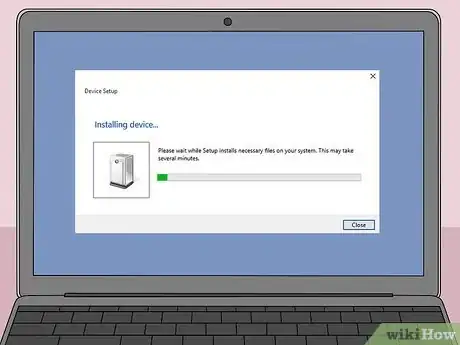

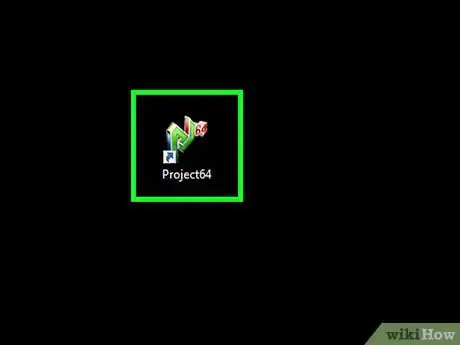
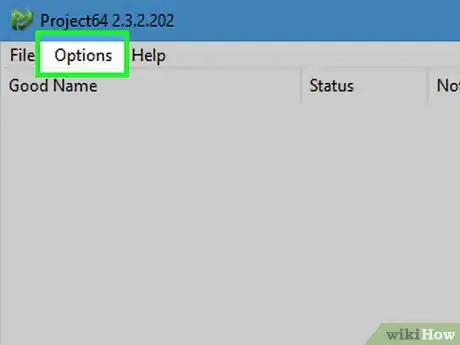
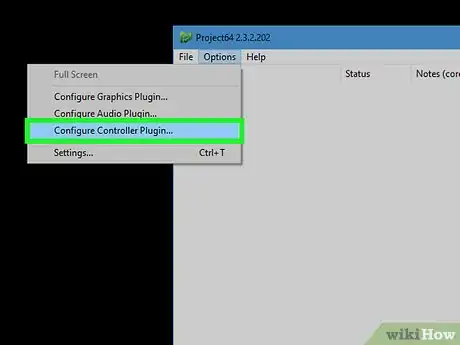
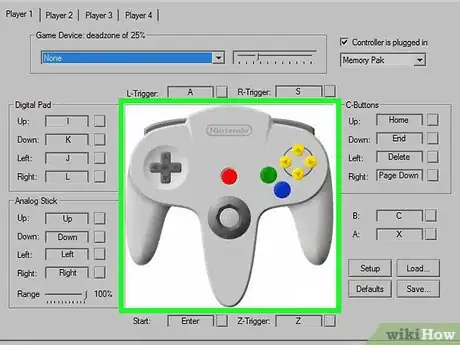
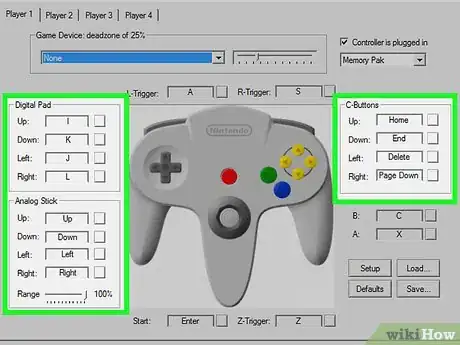
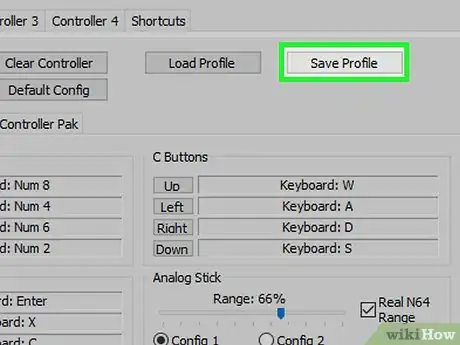
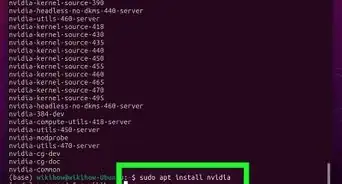
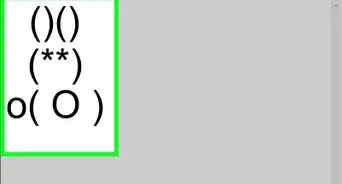



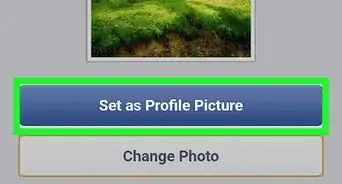
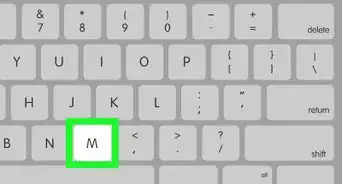


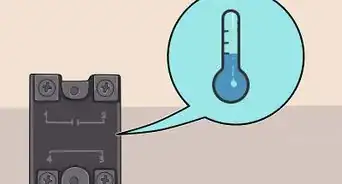

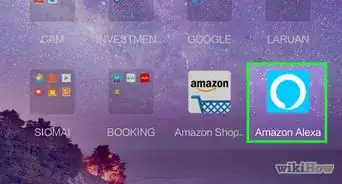
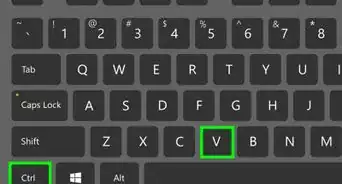
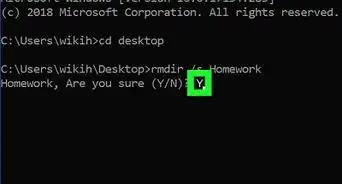
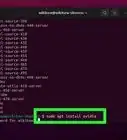
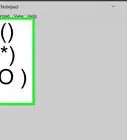



El equipo de contenido de wikiHow revisa cuidadosamente el trabajo de nuestro personal editorial para asegurar que cada artículo cumpla con nuestros altos estándares de calidad. Este artículo ha sido visto 63 242 veces.